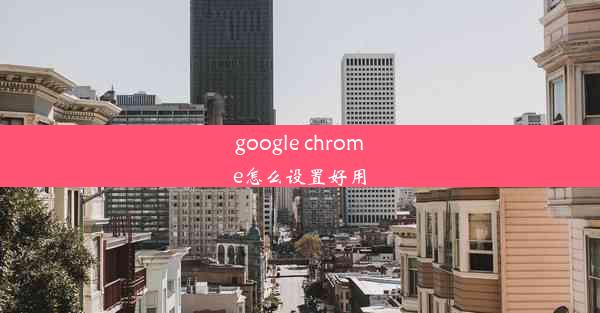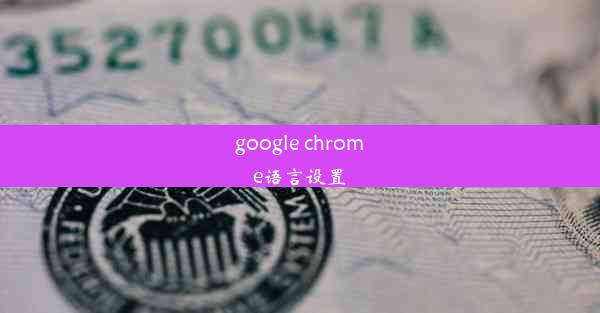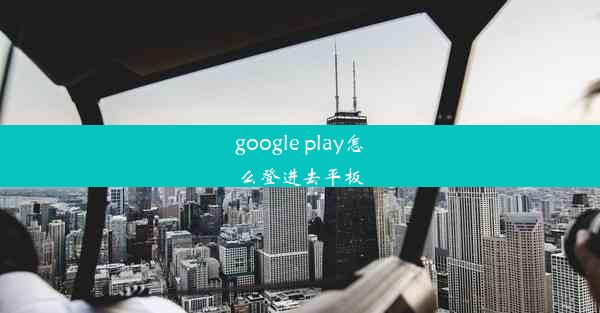googlechrome浏览器设置加载插件
 谷歌浏览器电脑版
谷歌浏览器电脑版
硬件:Windows系统 版本:11.1.1.22 大小:9.75MB 语言:简体中文 评分: 发布:2020-02-05 更新:2024-11-08 厂商:谷歌信息技术(中国)有限公司
 谷歌浏览器安卓版
谷歌浏览器安卓版
硬件:安卓系统 版本:122.0.3.464 大小:187.94MB 厂商:Google Inc. 发布:2022-03-29 更新:2024-10-30
 谷歌浏览器苹果版
谷歌浏览器苹果版
硬件:苹果系统 版本:130.0.6723.37 大小:207.1 MB 厂商:Google LLC 发布:2020-04-03 更新:2024-06-12
跳转至官网

随着互联网的快速发展,Google Chrome 浏览器因其高效、稳定和丰富的插件生态系统而受到广泛欢迎。本文将详细阐述如何在Google Chrome浏览器中设置加载插件,从插件安装、管理到个性化配置,旨在帮助用户更好地利用Chrome浏览器的插件功能,提升上网体验。
插件安装
1. 打开Google Chrome浏览器,在地址栏输入chrome://extensions/,进入插件管理页面。
2. 在页面右上角,切换到开发者模式,勾选允许来自未知来源的扩展程序。
3. 在插件管理页面,点击右上角的加载已解压的扩展程序,选择你已下载的插件文件夹,即可安装插件。
插件管理
1. 在插件管理页面,你可以看到已安装的所有插件,包括已启用和已禁用的插件。
2. 点击插件旁边的开关,可以快速切换插件的启用状态。
3. 点击插件名称,可以进入插件的详细设置页面,对插件进行个性化配置。
插件个性化配置
1. 在插件设置页面,你可以看到插件的各种配置选项,如界面样式、功能开关等。
2. 根据个人喜好,调整插件设置,以适应自己的上网习惯。
3. 部分插件还支持自定义快捷键,提高使用效率。
插件卸载
1. 在插件管理页面,找到需要卸载的插件。
2. 点击插件旁边的卸载按钮,确认后即可卸载插件。
插件更新
1. Chrome浏览器会自动检测插件更新,并在插件管理页面显示更新提示。
2. 点击更新提示,即可下载并安装最新版本的插件。
3. 定期更新插件,可以确保插件功能的稳定性和安全性。
插件安全与隐私
1. 在安装插件时,务必选择正规渠道,避免下载恶意插件。
2. 在插件设置页面,查看插件的隐私政策,了解插件收集和使用你的个人信息情况。
3. 如有疑问,可以查阅插件开发者提供的相关信息,确保插件的安全性。
通过以上对Google Chrome浏览器设置加载插件的详细阐述,我们可以看到,Chrome浏览器的插件功能非常丰富,用户可以根据自己的需求安装、管理和配置插件。合理利用插件,不仅可以提升上网体验,还能提高工作效率。在享受插件带来的便利的我们也要关注插件的安全性和隐私保护,确保上网安全。